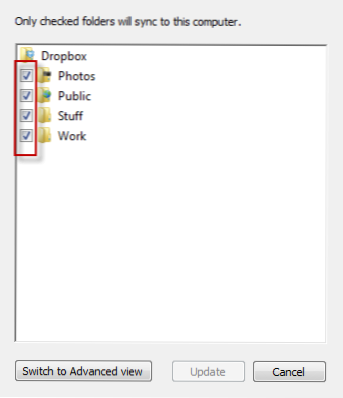
Durante l'utilizzo di Dropbox è un ottimo modo per condividere i tuoi file, la sincronizzazione di tutti i tuoi file su ogni computer potrebbe non essere necessaria. Se hai un account Dropbox di grandi dimensioni, potresti non voler sincronizzare completamente e utilizzare tutto il tuo spazio su disco. Dropbox ha un'opzione per consentire agli utenti di sincronizzare solo le cartelle di loro scelta. Continua a leggere per sapere usare questa funzione.
Uso Dropbox per condividere file tra più computer. Un sistema è un piccolo computer sarà un po 'di spazio aggiuntivo. Limitando ciò che sincronizzo con quel computer, continuo a consumare inutilmente spazio sul disco rigido.
1. Lancio Dropbox.
2. Pulsante destro del mouse sull'icona di Dropbox nella barra delle applicazioni, quindi scegli Preferenze ...

3. Nel Preferenze Dropbox finestra, vai al Avanzate impostazioni.

4. Fare clic sul Sincronizzazione selettiva ... pulsante sotto il Selective Sync sezione.

5. Nel Selective Sync finestra, deselezionare tutte le cartelle che si desidera interrompere la sincronizzazione con il computer. Si noti che solo le cartelle di livello superiore verranno visualizzate per impostazione predefinita. Se si desidera sincronizzare le cartelle principali ma non le sottocartelle, è possibile cambiare la visualizzazione facendo clic su Passa alla visualizzazione avanzata pulsante.
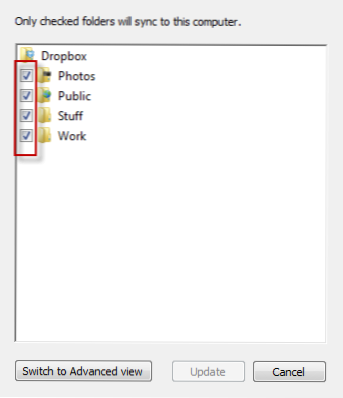
6. Quando deselezioni una sottocartella, il segno di spunta accanto alla cartella genitore verrà sostituito da un quadrato blu. Questo segno indica che (alcune) sottocartelle all'interno della cartella non sono sincronizzate.

7. Al termine, fare clic su Aggiornare, quindi fare clic ok per salvare le impostazioni.

8. Le cartelle non selezionate verranno quindi rimosse dal computer corrente. Questo non rimuoverà le cartelle nel tuo account Dropbox o su altri computer su cui hai installato Dropbox.
9. Successivamente, se si desidera sincronizzare le cartelle precedentemente escluse, basta ripetere i passaggi precedenti e sceglierli. Si noti che se si è interrotta la sincronizzazione di alcune sottocartelle, la vista Selective Sync sarà in modalità Avanzata per impostazione predefinita.

